 Hace algunos días en la web wwwhatsnew.com comentaban sobre los mejores antivirus on-line para Windows, por supuesto. Por falta de tiempo, recién hoy puedo comentar al respecto.
Hace algunos días en la web wwwhatsnew.com comentaban sobre los mejores antivirus on-line para Windows, por supuesto. Por falta de tiempo, recién hoy puedo comentar al respecto.
Muchas veces nos encontramos con una PC que funciona lento, se cuelga, aparecen ventanas del navegador con publicidad (sin que hagamos nada) y otros efectos extraños, asociados a la posible infeccción de algún virus, malware, troyano, etc. En la PC podemos tener un antivirus instalado, pago o gratuito, pero podemos «pedir una segunda opinión a otro especialista» y verificar la existencia de algún virus u otro «bicho» que nos esté haciendo la vida complicada en la PC.
Según la nota hay varios para elegir, en lo personal uso el de Panda, pero dejo a elección del usuario el que más les guste o el que mejor resultado les de.
Acá van las opciones para elegir:

Esta es la solución de Panda Security que nos permite realizar un escaneo rápido o exhaustivo y completo de la PC. Requiere permisos de instalación, usando el Internet Explorer instala un mini programa para luego actualizar la base de virus y comenzar el escaneo. En caso que usemos Mozilla Firefox, se instala un Pluggin sobre el navegador. Como ventaja podemos encontrar que si encuentra una infección grave de un virus intenta eliminarla, en caso de una infección media o baja ofrece la ruta de la infección, ya sea en el registro como en los archivos. Como desventaja le encuentro siempre que encuentra a las Cookies como posibles virus.
El análisis rápido es menos completo pero más rápido, el completo puede tardar una hora (dependiendo mucho de la cantidad de información que haya en la PC).

Esta solución no la conocía, permite el escanéo de un archivo o un sitio web, para detectar virus o malware. Según comentan en la nota, esta plataforma fue comprada por Google y permite el escaneo utilizando múltiples motores antivirus.
Esta solución no sirve para verificar el estado de toda la PC, pero nos puede servir para verificar algún adjunto que nos vino por correo del que no estamos seguros si es un virus o no.

Bitdefender QuickScan nos promete realizar el escaneo de la PC en forma casi instantánea, tardando menos de 60 segundos. La desventaja de esto es que el escaneo es muy superficial, solo buscando las amenazas conocidas.
 Otra herramienta como VirusTotal, nos permite el escaneo de un archivo sospechoso, hasta un máximo de 40 Mb de tamaño. Según dice en la propia página, «aumente sus posibilidades de detección de virus, gusanos, troyanos y otros programas maliciosos mediante el escaneo con varios programas antivirus. Metascan Online es un escáner de archivos gratuito que usa programas antivirus de vendedores como AVG, ESET, Norman y muchos otros para detectar rápidamente los archivos maliciosos».
Otra herramienta como VirusTotal, nos permite el escaneo de un archivo sospechoso, hasta un máximo de 40 Mb de tamaño. Según dice en la propia página, «aumente sus posibilidades de detección de virus, gusanos, troyanos y otros programas maliciosos mediante el escaneo con varios programas antivirus. Metascan Online es un escáner de archivos gratuito que usa programas antivirus de vendedores como AVG, ESET, Norman y muchos otros para detectar rápidamente los archivos maliciosos».
De todas las opciones que hay, sigo recomendando a la solución de Panda, hay otras disponibles, como dice el dicho: «para gustos los colores».
Por supuesto, ninguna de estas opciones reemplaza a una solución de antivirus que se esté ejecutando y verificando en tiempo real lo que pasa en el sistema operativo, solo son para tener otra «opinión», nada mas, ni nada menos.
Fuente: http://wwwhatsnew.com/2013/01/29/los-mejores-antivirus-web-gratuitos/
Hasta la próxima.
Hernán
[sam id=»2″ codes=»true»]
 Una configuración que mostró Google la semana pasada hace posible (si no lo cambiamos) que cualquier usuario que esté en Google+ pueda enviarnos un email hacia Gmail sin conocer nuestra dirección de correo. Esto seguramente hará que nos llegue más SPAM, que aunque el sistema de filtro antispam de Google es bastante robusto puede que algún email no deseado se le escape.
Una configuración que mostró Google la semana pasada hace posible (si no lo cambiamos) que cualquier usuario que esté en Google+ pueda enviarnos un email hacia Gmail sin conocer nuestra dirección de correo. Esto seguramente hará que nos llegue más SPAM, que aunque el sistema de filtro antispam de Google es bastante robusto puede que algún email no deseado se le escape.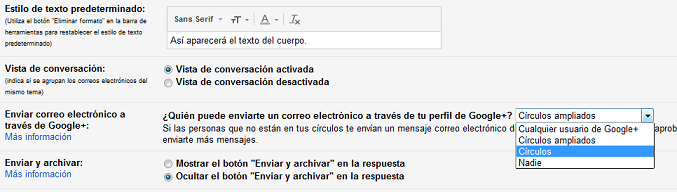

 Como técnico he tenido que recomendar a los usuarios en más de una ocasión que solo utilicen el Internet Explorer para los sitios como el de la Administración Federal de Argentina (AFIP) u otros sitios similares del gobierno que solo funcionan con ese navegador, para el resto de los sitios de Internet siempre recomiendo que usen el Google Chrome, Mozilla Firefox, Apple Safari o el que quieran… menos el Internet Explorer por su conocida facilidad a llenarse de virus, barras de herramientas Spyware y otras «alimanias».
Como técnico he tenido que recomendar a los usuarios en más de una ocasión que solo utilicen el Internet Explorer para los sitios como el de la Administración Federal de Argentina (AFIP) u otros sitios similares del gobierno que solo funcionan con ese navegador, para el resto de los sitios de Internet siempre recomiendo que usen el Google Chrome, Mozilla Firefox, Apple Safari o el que quieran… menos el Internet Explorer por su conocida facilidad a llenarse de virus, barras de herramientas Spyware y otras «alimanias».

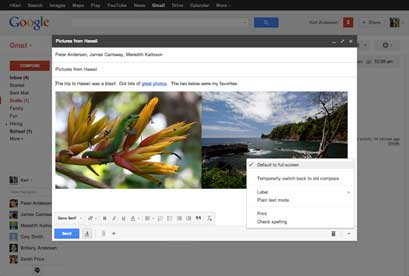
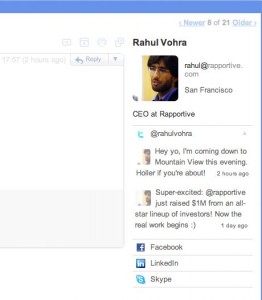
 Con el cambio del Messenger por Skype, encontré muchos problemas en mis equipos y con varios usuarios a los que les doy asistencia.
Con el cambio del Messenger por Skype, encontré muchos problemas en mis equipos y con varios usuarios a los que les doy asistencia. Esta nota también podría haberse llamado «Como migrar de MSN Messenger a Skype y no morir en el intento», pero me pareció que estaría copiando a otras notas que encontré por ahí.
Esta nota también podría haberse llamado «Como migrar de MSN Messenger a Skype y no morir en el intento», pero me pareció que estaría copiando a otras notas que encontré por ahí.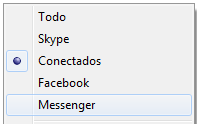

 Hace algunos días en la web
Hace algunos días en la web 


 Por una de esas razones inexplicables de las empresas que manejan las redes sociales, en este caso Facebook toma la
Por una de esas razones inexplicables de las empresas que manejan las redes sociales, en este caso Facebook toma la 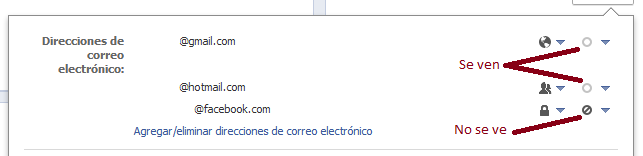
 Tengo muchos usuarios del servicio de correo de Google. Muchos son usuarios de Gmail y otros del servicio de Google Apps (Gmail con dominio propio, usualmente empresas).
Tengo muchos usuarios del servicio de correo de Google. Muchos son usuarios de Gmail y otros del servicio de Google Apps (Gmail con dominio propio, usualmente empresas).

